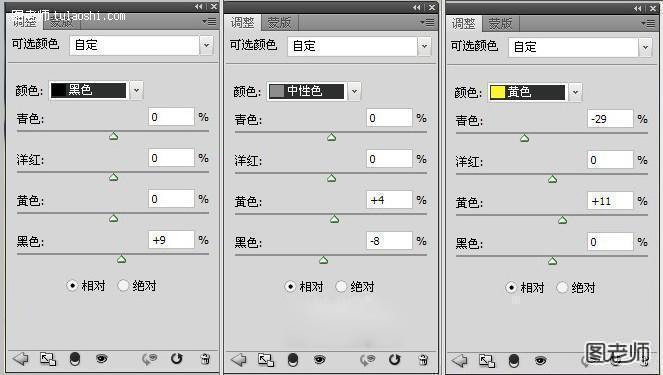原图
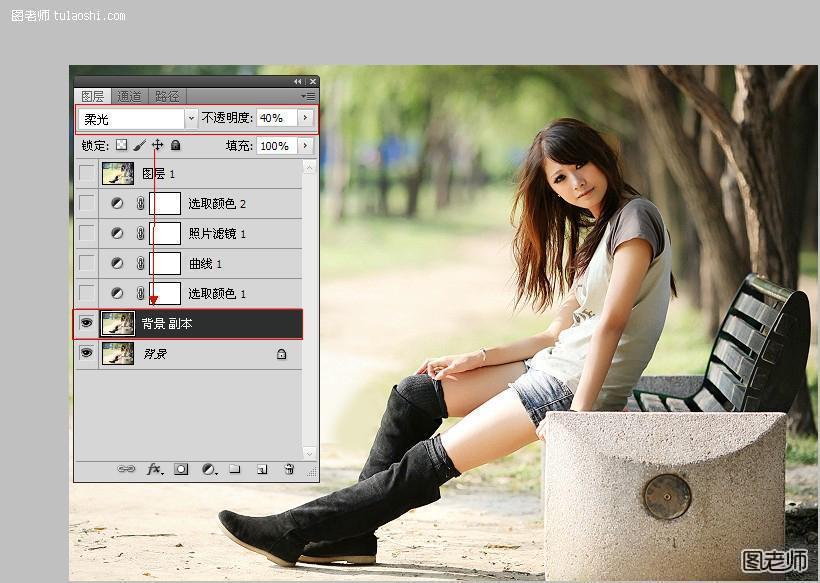
一:打开原图,按CTRL+J负责图层,更改混合模式为柔光,不透明度为40%。
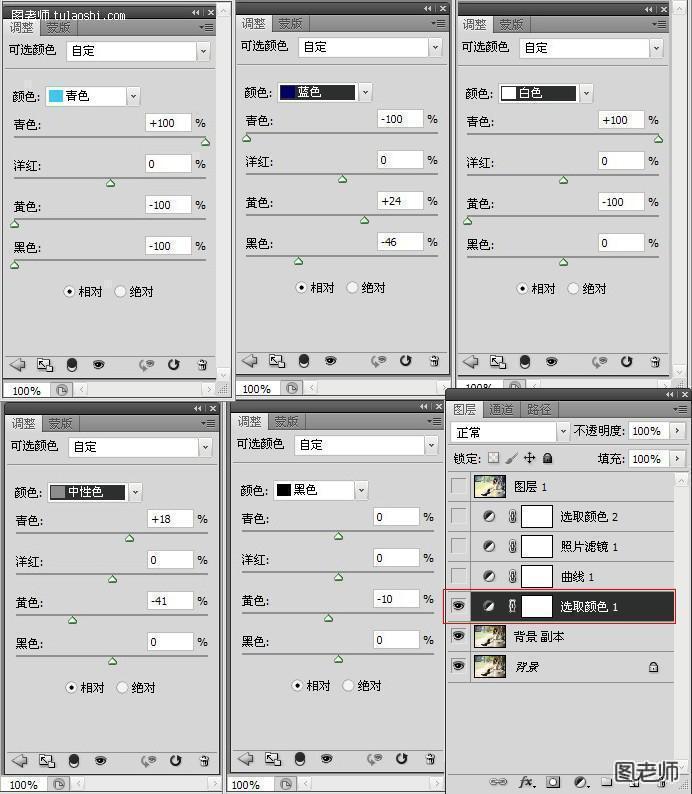
二:选择菜单栏—图像—调整—可选颜色,分别对青、蓝、白、中性色、黑进行调整,参数如图所示。

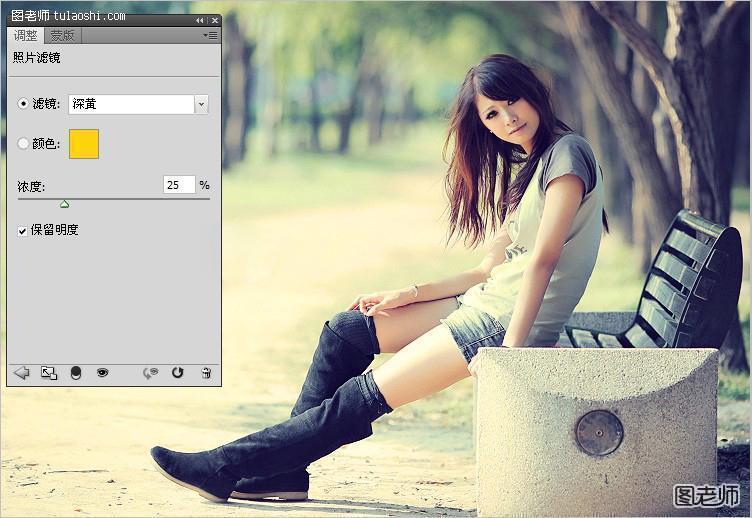
(本文来源于图老师网站,更多请访问http://m.tulaoshi.com/psjiaocheng/)
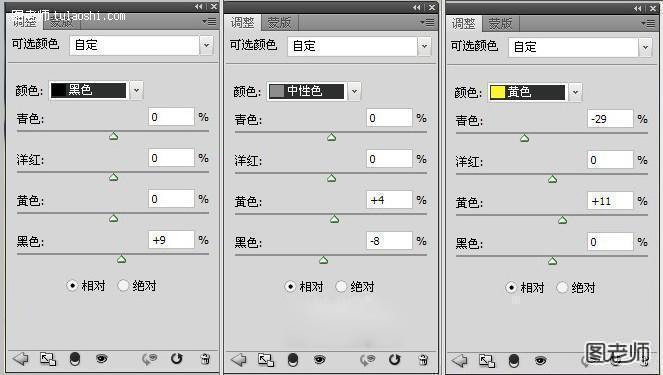



原图
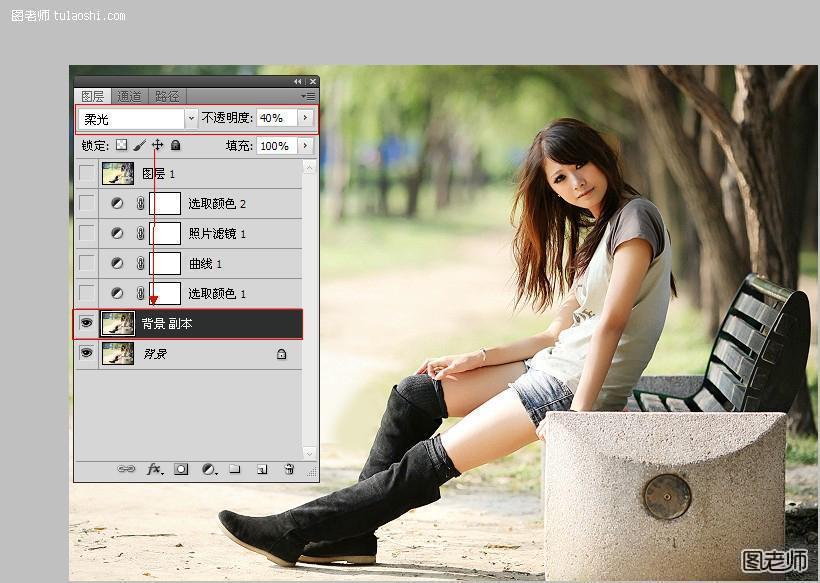
一:打开原图,按CTRL+J负责图层,更改混合模式为柔光,不透明度为40%。
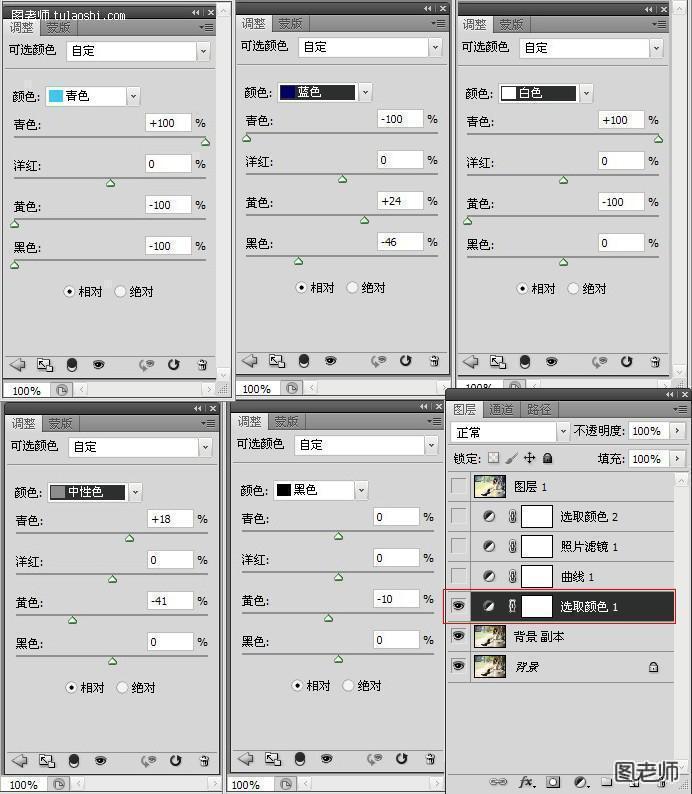
二:选择菜单栏—图像—调整—可选颜色,分别对青、蓝、白、中性色、黑进行调整,参数如图所示。

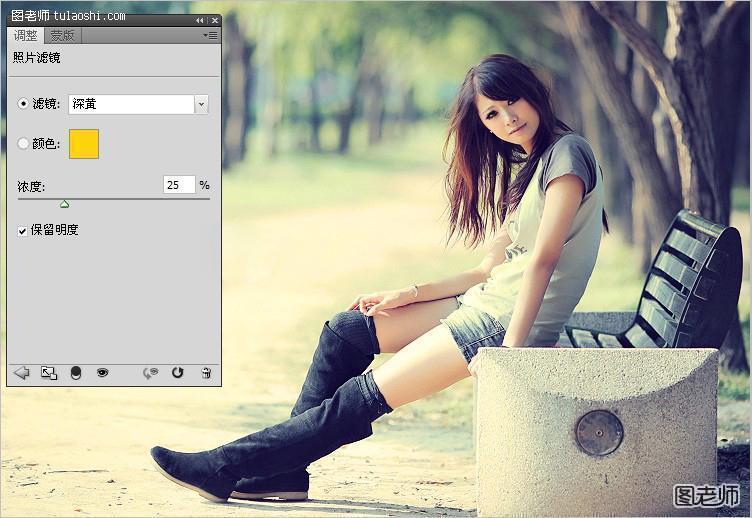
(本文来源于图老师网站,更多请访问http://m.tulaoshi.com/psjiaocheng/)